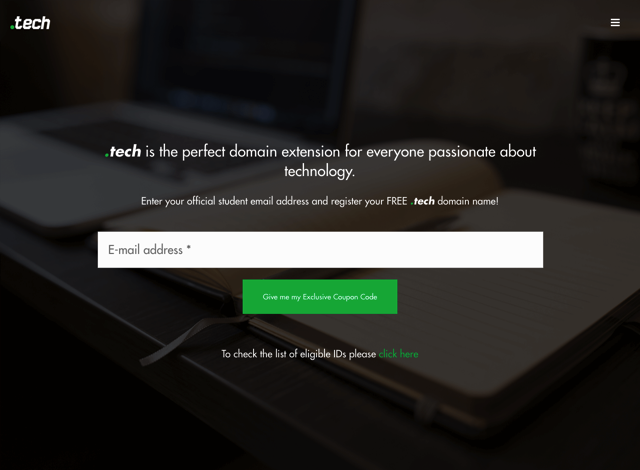
這幾年陸續出現許多新型態的頂級網域名稱後綴(Top-level Domain,簡稱 TLD),讓網站有更多選擇,而不用受限於常見的 .com、.net、.org,一方面是早期的後綴大多數字詞已被使用,很難取得好名稱,另一方面是刺激域名市場,現在連網址運用都能變得個性化也更有特色。不過就我的觀察台灣網站使用傳統通用網域名稱的比例還是偏高,或是代表台灣的 .com.tw、.tw,若不考慮到投資價值而純粹自用的話,現在有不少更好的選擇。
如果你是網站經營者但尚未擁有網域名稱,請儘快幫自己的網站或部落格註冊一個網址吧!重要性非同小可,我已在許多文章提及,例如「在網站搬家前,你應該先註冊一個自己的網址!四個推薦的網域名稱註冊商」一文就有完整說明網域名稱對網站的重要性。
假如你想尋找一個可靠的域名註冊商,以下是我推薦的選項:
- 在 Gandi.net 註冊網域名稱教學,含免費信箱、SSL 憑證及 WHOIS 隱藏
- 在 Google Domains 註冊購買網域名稱教學
- Cactomain 目標成為最簡單網域名稱註冊商,10 秒快速註冊網址教學
對於學生來說,可能真的很想練習架站,但又無法支付網址或虛擬主機開銷,那麼網路上不時有為學生提供的優惠活動,可以免費取得一些在架站或學習時會用到的工具服務,本文要介紹的就是「免費註冊 .tech 頂級網域名稱一年份」好康資訊。
如前面所述,.tech 是新出現的新型態網域名稱後綴之一,根據註冊商列出的資訊,這個後綴也被一些科技相關活動使用,後綴本身相當具有代表性(特別是你的網站主題與科技相關),.tech 或可成為你的網域名稱首選。
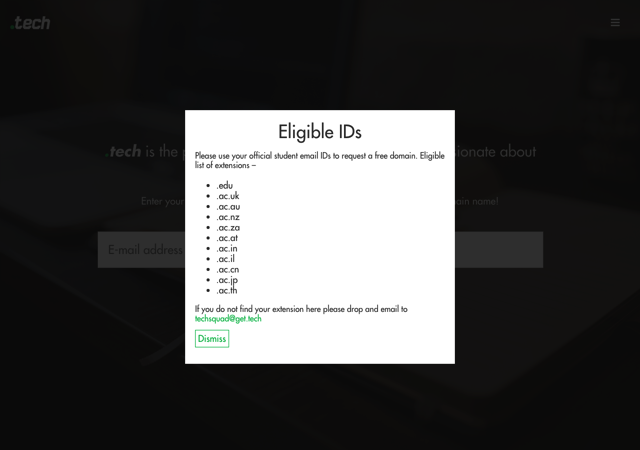
若你是學生或教職員且擁有以下這幾種結尾的 Email 地址,就能獲取價值 $49.99 美金的折價券,剛好以免費兌換 .tech 網域名稱一年加上 Whois Privacy,非常佛心!
- .edu(台灣 .edu.tw 或中國大陸 .edu.cn 也可使用)
- .ac.uk
- .ac.au
- .ac.nz
- .ac.za
- .ac.at
- .ac.in
- .ac.il
- .ac.cn
- .ac.jp
- .ac.th
.tech 就和一般的頂級網域名稱相同,一樣可以轉入轉出,每次註冊或續費至少一年,價格的話可參考各大註冊商。如果你想直接付費註冊,可前往 Gandi.net 或 GoDaddy 等註冊商註冊,.tech 管理局網站亦有更多說明。
網站名稱:Free .tech for Students
網站鏈結:https://get.tech/students/
使用教學
填入教育信箱,取得免費 .tech 網域名稱折價券
STEP 1
首先,開啟 Free .tech for Students 網站,將你的學校 Email 填入,如果不在此活動支援的範圍會出現紅色錯誤訊息。順帶一提,我不確定這個活動會持續多久時間,可以的話就盡早照著教學上去領取折價券並註冊網域名稱以免向隅。
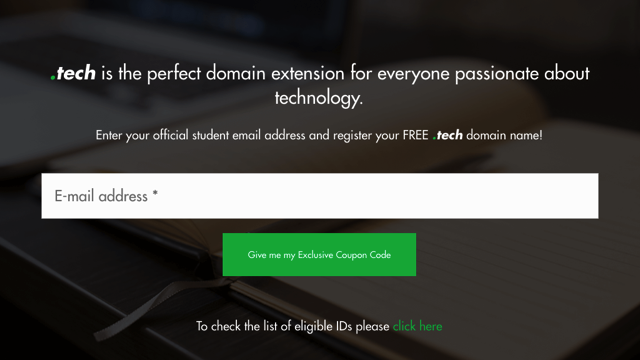
假如你輸入的信箱被認可,且之前沒有參加過活動的話,會出現如下畫面,根據我的實際操作經驗無法即時獲得折價券,大約等半小時左右才在 Email 信箱收到。
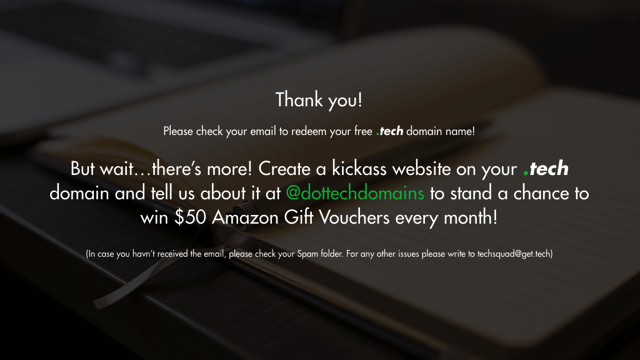
STEP 2
收到 .tech 郵件後,裡頭有一段 coupon code 後方接的那串代碼就是折價券(如下圖紅色圈圈處),確定收到代碼後再繼續進行以下的步驟。

使用 Coupon Code 免費註冊 .tech 網域名稱教學
STEP 1
開啟 get.tech 也就是 .tech 註冊管理局網站,從首頁搜尋框填入你想註冊使用的網域名稱。
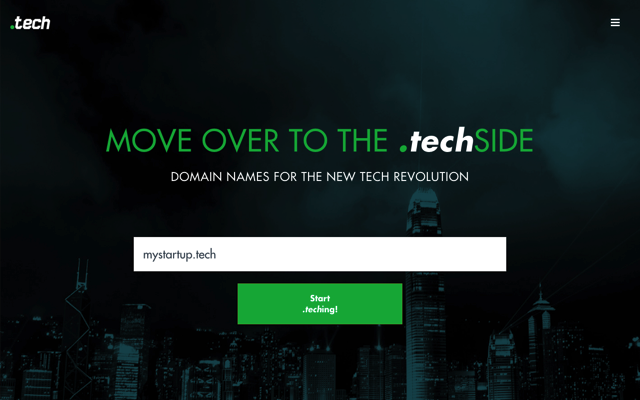
STEP 2
和一般的域名註冊商介面差不多,如果搜尋後你想使用的網址尚未被其他人註冊佔用,就會出現綠色勾勾(如下圖),點擊右側的「Select」將它加入購物車,然後點擊「Checkout」結帳。
若你想直接付費註冊的話,註冊商也提供了一串折價代碼 TECH999 可用 $9.99 美金註冊。
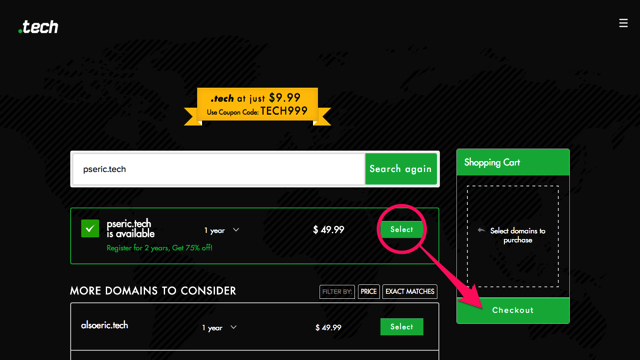
結帳前 .tech 會跳出活動推銷,例如詢問是否要加購 G Suite,點擊下方「No Thanks, proceed to checkout」關閉此提示繼續前往結帳頁。
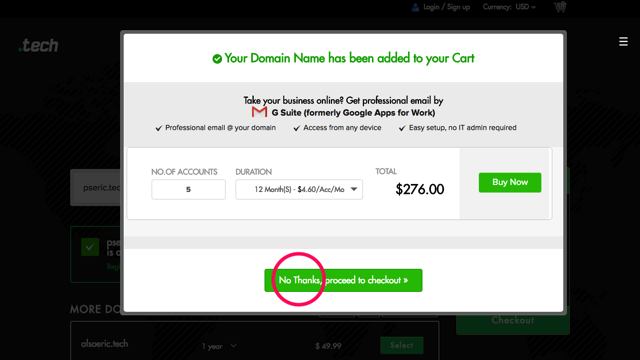
STEP 3
最重要的步驟來了,將你在前面 Email 收到的折價券代碼填入 Have a Coupon? 欄位,點擊右邊的「Apply」套用代碼。
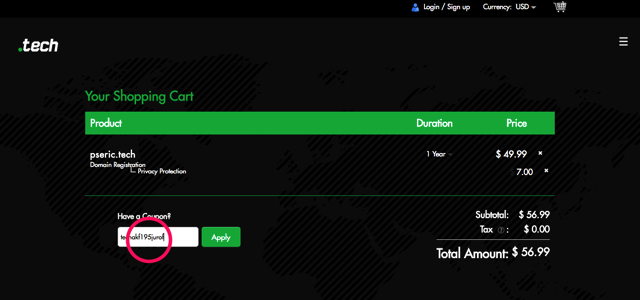
如果你的代碼正確,且活動仍在持續進行中,會看到右下角價格已經變成 $0 元,折扣掉的項目包括一年份 .tech 網域名稱($49.99 美金)及 Whois Privacy($7.00 美金)。
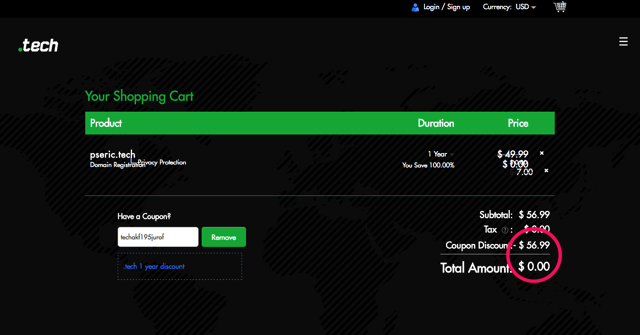
STEP 4
確認後點擊最下方的「Create an Account in 10 seconds」來建立新的帳戶,用於管理你的網域名稱,如果你在 .tech 已經有帳戶的話,可直接登入進行接下來的操作。
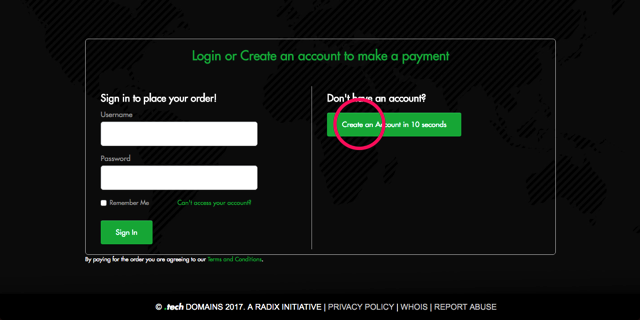
在註冊網域名稱時填寫正確資料非常重要,務必要謹慎填入以免影響自身權益。由於這次活動會附加 Whois Privacy 功能,可隱藏網域名稱個人資訊,若未來要移轉(Transfer)網域名稱至其他註冊商,也請注意該註冊商有無提供可付費加購的隱私保護功能。
包括姓名、公司名稱及地址部分都必須使用英文,郵局線上就有提供「中文地址英譯」服務。
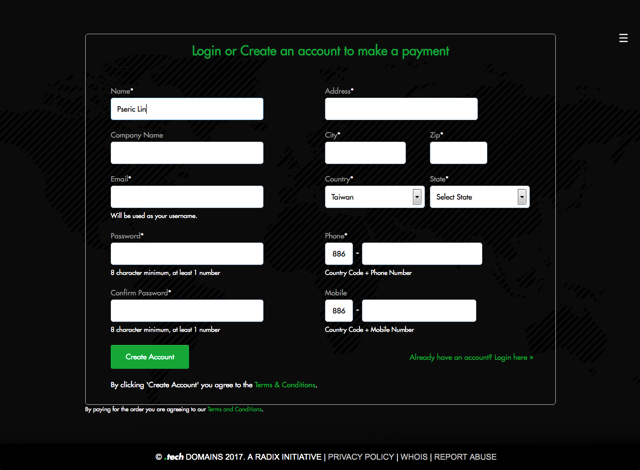
STEP 5
註冊完帳戶後,點擊下方「Confirm Order」確認訂單。
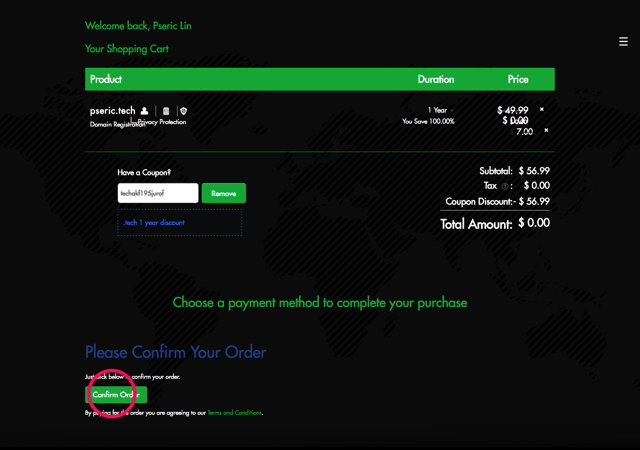
STEP 6
因為使用折價券的原因,此次網域名稱註冊、Privacy 隱私保護訂單都是免費的,倒數十秒後會自動跳轉至管理頁面。
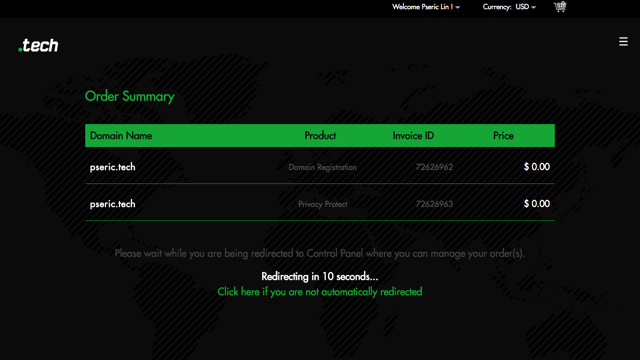
相較於 .tech 註冊局首頁,它的管理介面還算陽春,如果有使用過其他註冊商的話應該還蠻容易上手。要管理網域名稱只要點擊上方選單「Manage Orders」就能看到你註冊的網址,點擊網址後進行管理設定。
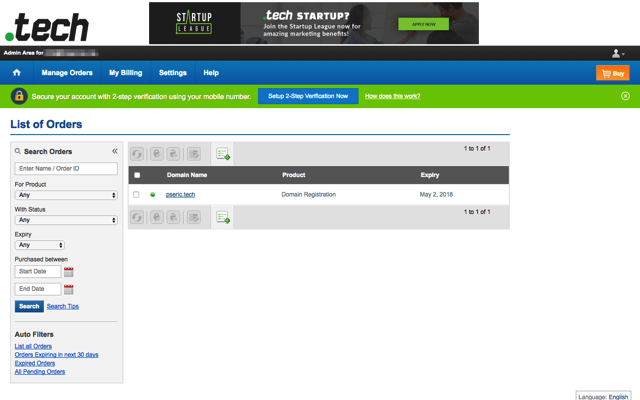
在網域名稱設定頁面可看到註冊、到期時間,更改聯絡資料、Whois 隱私防護、網域名稱伺服器(Name Servers)等等,.tech 註冊商還提供免的網域名稱跳轉(Domain Forwarding)和域名伺服器 DNS 服務。
如果想要更好更快速的免費網域名稱伺服器,我會推薦「CloudFlare 架站者必備免費 CDN、DNS 託管服務設定教學,網站載入加速、節省流量防止惡意攻擊」。
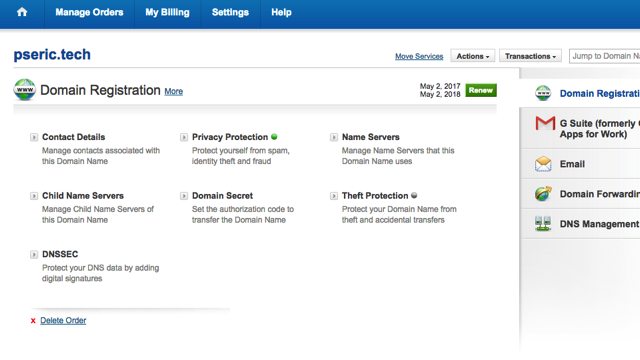
在註冊 .tech 網域名稱後不會立即生效,大約要等 5-10 分鐘左右才能正常存取,依照你的網路而定,原則上應該不會超過半小時;除此之外,變更網域名稱伺服器(DNS)也需要 24-48 小時時間等待更新,可以的話盡量一開始就選擇好你要的 DNS,CloudFlare 可以減少更新時會耗費的等待時間。
我這幾年已經盡量不介紹免費轉址或免費網址之類的服務,因為很多都是一段時間後就消失,可能會影響使用者的權益,不過本文介紹的「Free .tech for Students」算是折扣活動,註冊後的頂級網域名稱也和其他通用頂級域名一樣有相同效果,因此不會有之後可能無法使用的問題(當然你必須在到期前續用,否則網址會被刪除),如果有興趣且手邊有學校 Email,可趁此機會幫自己註冊一個新網址。








